Los archivos PDF son uno de los formatos de archivo más populares en Internet. Esto se debe a que se puede abrir en casi cualquier sistema operativo, ya sea de escritorio o móvil. Y en Ubuntu tenemos muchas opciones disponibles tanto de código abierto como no. Entonces de estas opciones puede que Foxit Reader sea la mejor o al menos eso es lo que nos dicen. En esta publicación, aprenderá cómo instalarlo en Ubuntu 20.04 .
Lector Foxit
Foxit Reader es un visor de PDF pequeño, rápido y rico en funciones que le permite abrir, ver e imprimir cualquier archivo PDF. Solo así.
Al principio, Foxit Reader estaba disponible solo para Windows, pero con el tiempo ha proporcionado soporte para Linux.
Una de las mejores características que tiene Foxit Reader es que es ligero, rápido y capaz de abrir archivos grandes a una buena velocidad. Por lo tanto, es una alternativa sólida a muchas opciones de código abierto y propietarias.
Algunas funciones de Foxit Reader:
- Posibilidad de usar pestañas para abrir varios documentos simultáneamente.
- La capacidad de realizar una selección de texto con el mouse, búsqueda de texto en múltiples archivos, funciones de llenado de formularios.
- Capacidad para procesar archivos multimedia.
Ahora vamos a instalarlo.
Instalar Foxit Reader en Ubuntu 20.04
Foxit Reader está disponible para su descarga desde el sitio web del proyecto.
Una vez que elija la descarga, que es para Linux de 64 bits, descargará un tar.gz archivo que puedes descomprimir desde la interfaz gráfica o ejecutándolo:
tar xvfz FoxitReader.enu.setup.2.4.4.0911.x64.run.tar.gz
Este comando desde el mismo directorio donde está el archivo.
Luego, asigne permisos de ejecución al archivo:
chmod +x FoxitReader.enu.setup.2.4.4.0911(r057d814).x64.run
Nota:el nombre del archivo cambiará según la versión descargada. Simplemente reemplácelo con el apropiado.
Cuando ejecute el archivo, se iniciará el asistente de instalación donde podrá elegir una ubicación para la instalación.
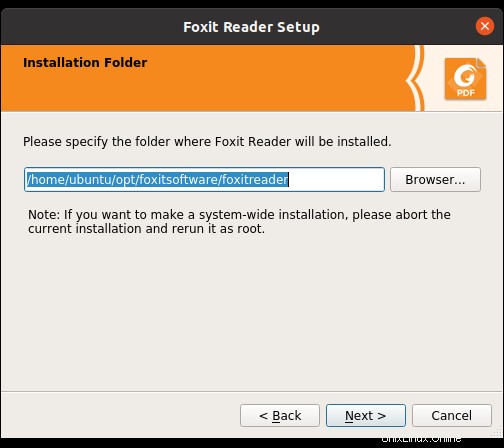
Después de eso, deberá aceptar los términos de la Licencia.
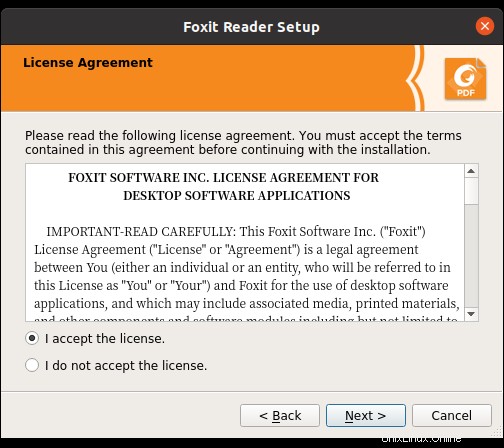
Cuando las acepte, la instalación comenzará y terminará con el siguiente mensaje
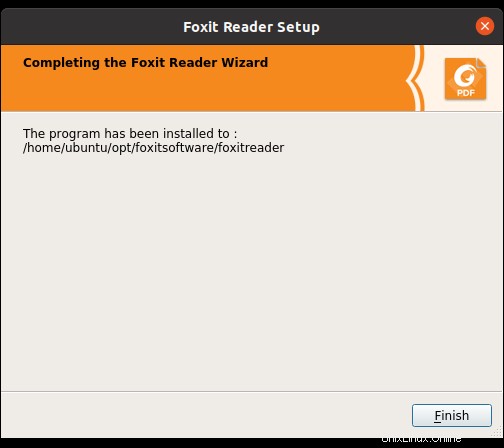
Ejecución de Foxit Reader en Ubuntu 20.04
Foxit Reader se puede iniciar desde el menú principal como otra aplicación o puede tomar un archivo PDF y abrirlo con Foxit Reader haciendo clic derecho en el archivo.
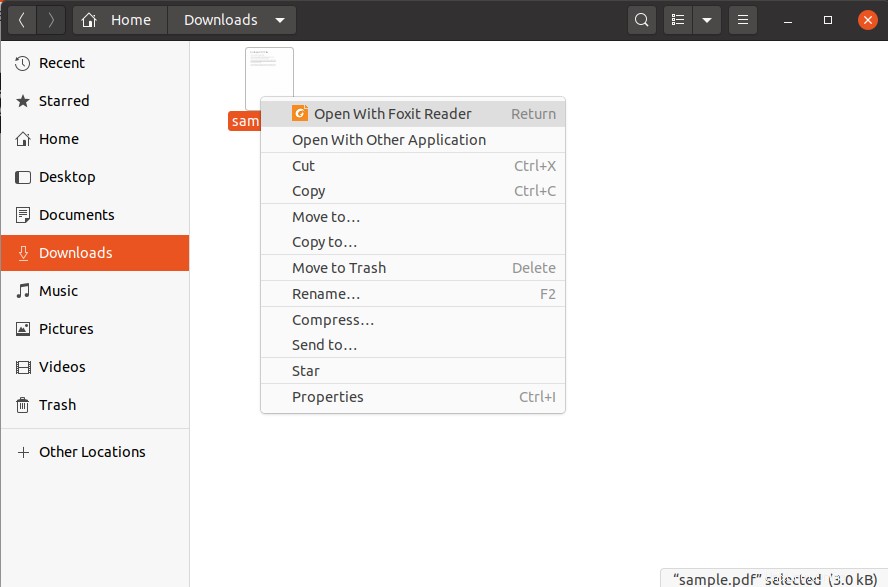
Como puedes ver es una interfaz gráfica básica, simple pero cumple su función.
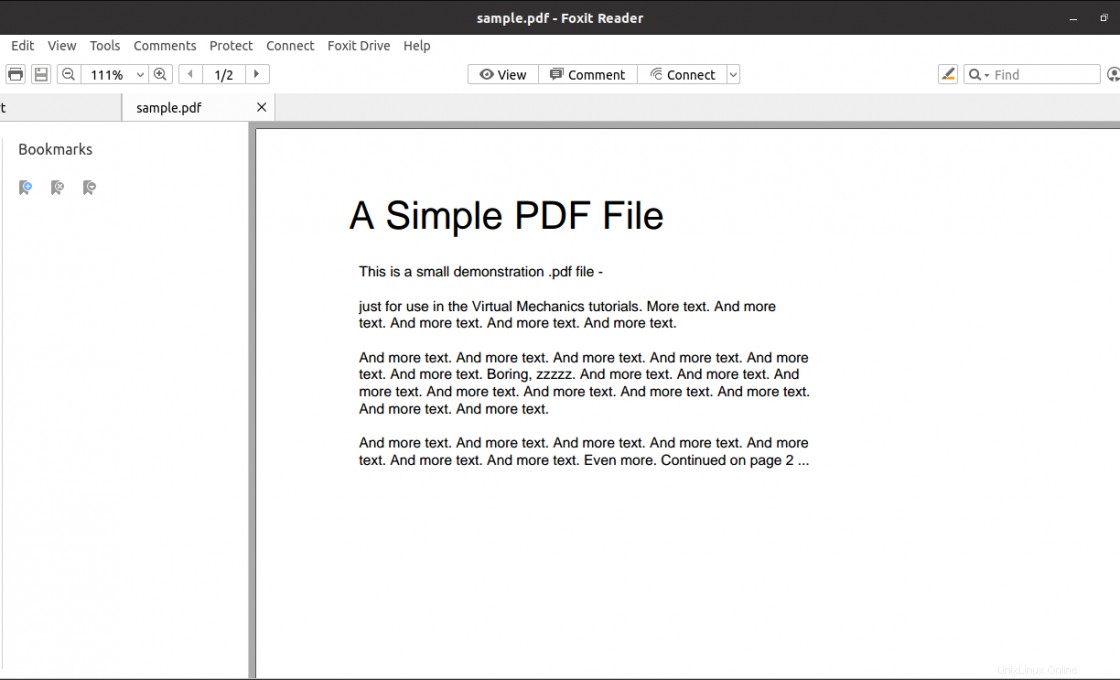
Eliminar Foxit Reader
Para desinstalarlo, simplemente elimine la carpeta que eligió para la instalación.
En este caso, fue /home/ubuntu/opt/opt/foxitsoftware/foxitreader Entonces, bórralo corriendo
rm -r /home/ubuntu/opt/opt/foxitsoftware/foxitreader
Y entonces no quedará ningún rastro de Foxit Reader.
Conclusión
Los lectores de PDF pueden ser una de las aplicaciones más subestimadas hasta que encontramos una que vale la pena. Foxit Reader es uno que nos ayuda desde lo sencillo a visualizar mejor nuestros archivos PDF. Es de gran ayuda en equipos modestos porque es liviano y no consume recursos.
Déjanos un comentario, contándonos tu experiencia con Foxit Reader? ¿Lo sabías? lo usas? Además, comparte esta publicación